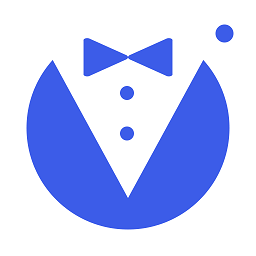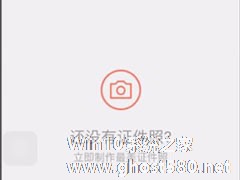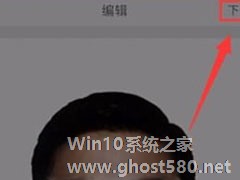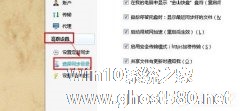-
最美证件照中怎么选择尺寸?最美证件照选择尺寸的方法
- 时间:2024-04-20 12:38:09
大家好,今天Win10系统之家小编给大家分享「最美证件照中怎么选择尺寸?最美证件照选择尺寸的方法」的知识,如果能碰巧解决你现在面临的问题,记得收藏本站或分享给你的好友们哟~,现在开始吧!
平时我们在使用最美证件照拍摄的时候,想到设置好尺寸,却不知道最美证件照中怎么选择尺寸的吗?接下来我们一起往下看看最美证件照选择尺寸的方法吧。
方法步骤
1、打开最美证件照,选择相册,点击系统照片;
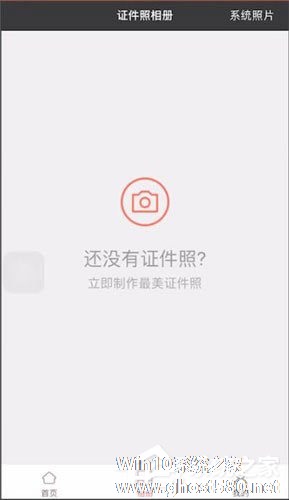
2、选中要更换尺寸的照片,点击下一步;
3、选择冲印实物,选中需要的尺寸的份数,将不需要的尺寸选为0;
4、点击支付,等待支付成功即可。
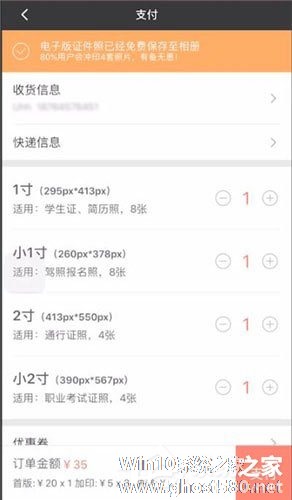
以上就是最美证件照中怎么选择尺寸的全部内容,按照以上的方法操作,你就能轻松的掌握最美证件照选择尺寸的方法了。
以上就是关于「最美证件照中怎么选择尺寸?最美证件照选择尺寸的方法」的全部内容,本文讲解到这里啦,希望对大家有所帮助。如果你还想了解更多这方面的信息,记得收藏关注本站~
【Win10系统之家文②章!】
相关文章
-
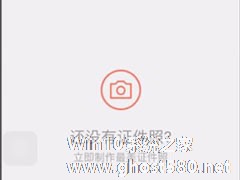
平时我们在使用最美证件照拍摄的时候,想到设置好尺寸,却不知道最美证件照中怎么选择尺寸的吗?接下来我们一起往下看看最美证件照选择尺寸的方法吧。
方法步骤
1、打开最美证件照,选择相册,点击系统照片;
2、选中要更换尺寸的照片,点击下一步;
3、选择冲印实物,选中需要的尺寸的份数,将不需要的尺寸选为0;
4、点击支付,等待支付成... -
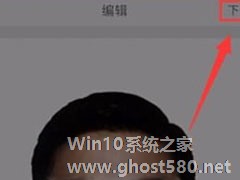
对于刚刚毕业需要找工作的学生而言,一张好看的证件照是加分不少,今天小编给大家推荐一款非常好用的证件照相见,那就是最美证件照,你知道最美证件照中怎么拍照的吗?接下来我们一起往下看看最美证件照中拍照的方法吧。
方法步骤
1、打开最美证件照,选择电子版或实物版的证件照;
3、对准人物正面,最好将人物头部放进标准框中;
... -

最美证件照APP怎么更换背景?最美证件照APP是款证件照拍摄软件,不但能帮助我们快速的对照片进行编辑处理,还可根据自己的需求随时更换背景颜色,那么具体该如何进行操作呢?下面小编就和大家分享下最美证件照APP更换背景的具体操作方法。
最美证件照更换背景方法:
1、在“编辑”界面中,点击功能栏目中的“背景”;
2、可以根据自己的需求选择“无色”、“白色... -
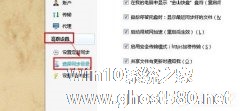
金山快盘如何选择同步目录?金山快盘是一款功能强大网盘软件,可以支持电脑、手机、平板、网站之间跨平台互通互联。金山快盘要如何选择同步目录呢,下面就给大家分享具体步骤。
1、下载并安装金山快盘PC客户端,启动后右击桌面右下角金山快盘图标,在出现的上下文菜单中选择“设置”。
2、在设置窗体中,切换到“高级设置”下的“选择同步目录”选项卡页面。
3、勾选需...